Windows 7中“库”的使用方法
来源:网络收集 点击: 时间:2024-08-06在Windows 7中,“库”有以下几种启动方式:
第一种:点击任务栏中“开始”菜单旁边的文件夹图标来启动库(如上图);
第二种:进入“计算机”,点击左侧导航栏中的“库”(如下图);

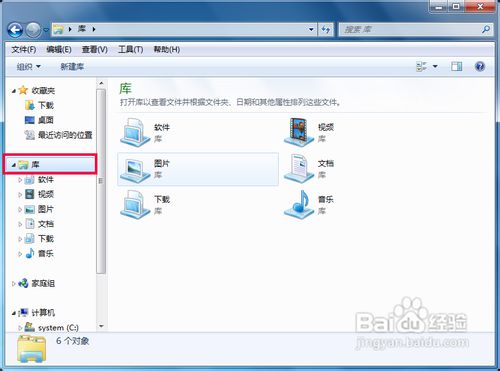 如何新建库1/4
如何新建库1/4在windows 7中,默认已经有一些库,我们还可以根据个人需要进行新建,新建库有以下几种方法,具体如下:
2/4方法一:启动“库”,点击菜单栏的“文件”→“新建”→库,即可创建一个库
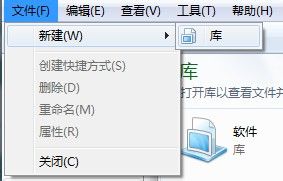 3/4
3/4方法二:启动“库”,点击鼠标右键,选择“新建”→“库”,也可以创建一个库
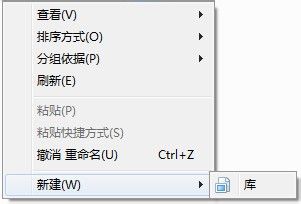 4/4
4/4方法三:直接对着想要加入库的文件夹点击鼠标右键,选择“包含到库”→“创建新库”也可创建一个库
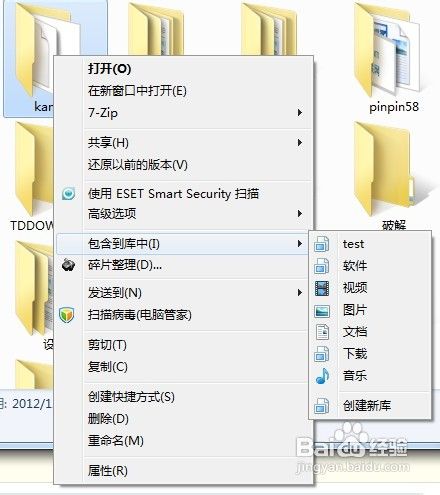 将文件夹添加到库的方法1/4
将文件夹添加到库的方法1/4通过前面的步骤已经建立了库,现在要做的就是添加一些文件夹到对应的库里面,也有以下几种方法:
2/4方法一:双击打开刚刚新建的库,点击“包括一个文件夹”,再选择想要添加到当前库的文件夹即可。
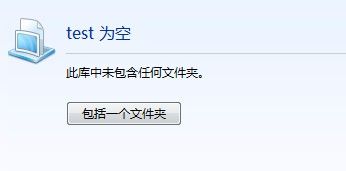 3/4
3/4方法二:对于已经包括了一些文件夹的库方法一就没用了。直接进入“库”,对着想要添加文件夹的库点击鼠标右键,选择属性,再点击“包含文件夹”,选中想要添加到当前库的文件夹即可
 4/4
4/4方法三:此方法最简单,想要添加某个文件夹到指定库,只需要对着这个文件夹点击鼠标右键,选择“包含到库中”,再选择目标库即可
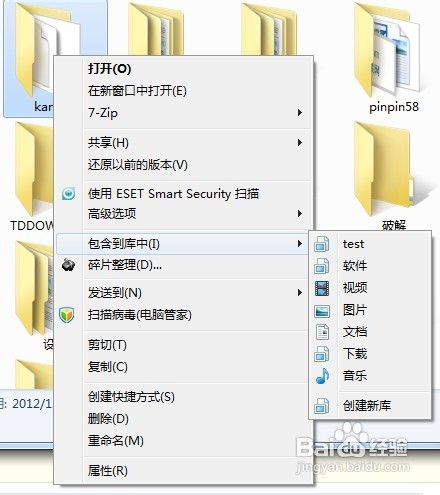 注意事项
注意事项本文所有文字、图片均为原创nbsp;
删除库对其包含的文件夹或文件没有影响nbsp;
多使用库可以很大程度上提高工作效率,以节省时间nbsp;
同一个库中可以包含多个文件夹nbsp;
windows版权声明:
1、本文系转载,版权归原作者所有,旨在传递信息,不代表看本站的观点和立场。
2、本站仅提供信息发布平台,不承担相关法律责任。
3、若侵犯您的版权或隐私,请联系本站管理员删除。
4、文章链接:http://www.1haoku.cn/art_1069753.html
 订阅
订阅